1、右鍵點擊開始→運行;
2、在運行中輸入: regedit 按回車鍵之後,打開注冊表編輯器;
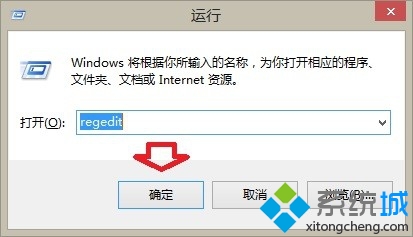
3、依次定位到:HKEY_CURRENT_USERControl Panel;
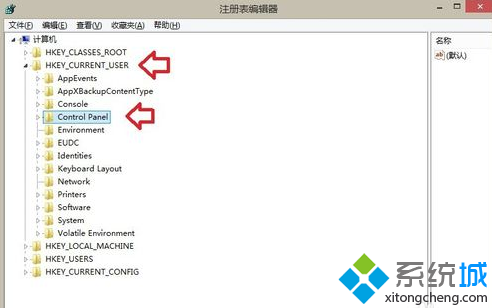
4、找到Control PanelColors;
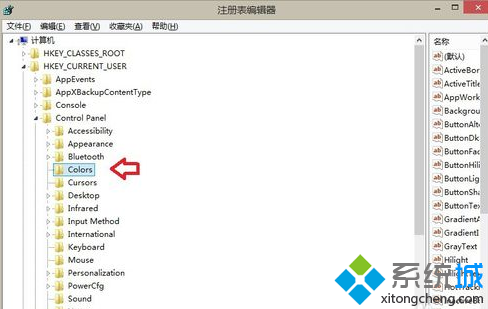
5、然後在右邊的底部找到Windows;
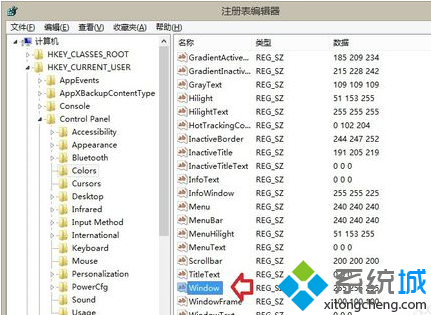
6、雙擊Windows打開進行設置。記住默認的白色背景是:255 255 255;
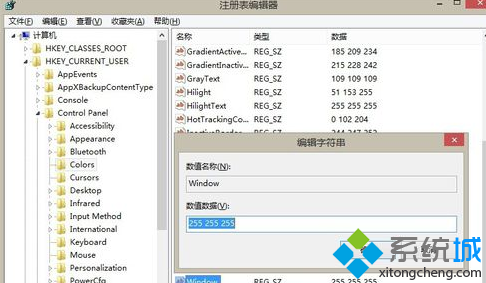
7、在數值數據中將原來的255 255 255(白色背景)改為淡綠色的:204 232 207 →確定;
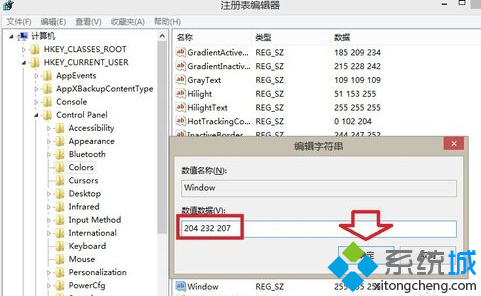
8、修改之後,就是這樣的,但還需要注銷(或重啟計算機)之後,才會見效;
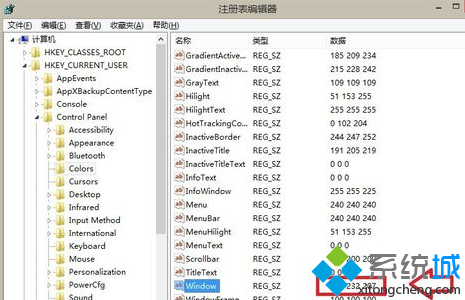
9、注銷之後,再次打開注冊表,這裡的窗口背景色已經變更;
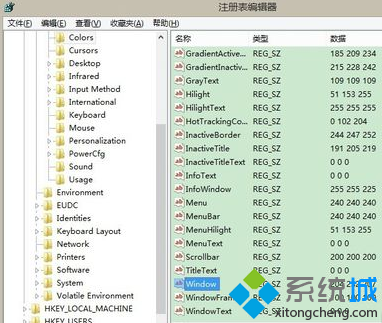
10、如果雙擊Windows,將數值數據中設置成這個數值(自己調的這個顏色比較柔和,試試看吧):222 254 253。
按照上述方法就可以成功將win8.1系統窗口背景顏色為淡綠色